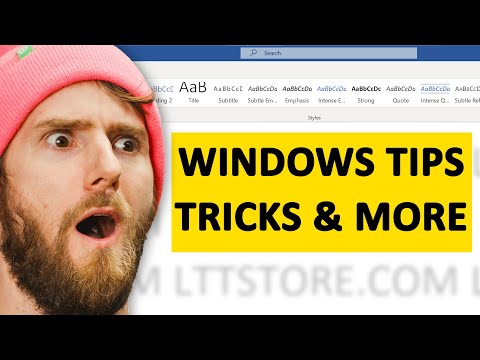Se você estiver tendo problemas com o Internet Explorer em execução extremamente lenta, travando, travando ou se comportando de maneira geral, há algumas etapas de solução de problemas que podem ser seguidas para corrigir o problema. E não, eu não vou apenas dizer para você instalar o Firefox.
É claro que vou sugerir, já que o Firefox é um excelente navegador … Mas para a maioria das pessoas, o Internet Explorer funciona muito bem e faz tudo o que você precisa. Então, vamos fazer com que o navegador funcione corretamente de novo!
Teste usando o "Modo de segurança" do Internet Explorer
A primeira coisa que você pode fazer é executar o Internet Explorer com todos os complementos (ou plug-ins) desativados, o que nos ajudará a determinar se o problema é causado por um complemento ou em algum outro lugar do sistema.
Você pode encontrar o item de menu "Internet Explorer (Sem Complementos)" em Acessórios Ferramentas do Sistema no menu Iniciar, ou você pode iniciar o IE a partir da linha de comando com a opção -extoff como esta: iexplore.exe -extoff

Desativar complementos do Internet Explorer
Feche a janela do "modo de segurança" do IE e abra o Internet Explorer normalmente. Clique no menu Ferramentas, Gerenciar Complementos e Ativar ou Desativar Complementos:



Redefinir todas as configurações do Internet Explorer para padrão
Se você está tendo muitos problemas, você pode limpar o slate completamente e começar tudo de novo com uma nova configuração do Internet Explorer, que deve corrigir a grande maioria dos problemas.
Abra a caixa de diálogo Propriedades da Internet localizando a seção Opções da Internet no Painel de Controle (apenas digite Internet na caixa de pesquisa)


Analise o seu computador em busca de vírus / spyware
Isto deve ser um dado… sempre que o seu computador estiver rodando muito devagar, você deve procurar por vírus e spyware.
Desativar o autoajuste da janela de recebimento
Se nenhum desses problemas resolver o problema, e você está tendo apenas uma experiência de navegação muito lenta apenas no seu computador Vista, o problema pode muito bem ser devido ao recurso de autoajuste da rede no Windows Vista, que é incompatível com alguns roteadores.
Abra um prompt de comando do modo de administrador (clique com o botão direito do mouse no prompt de comando e escolha Executar como administrador) e digite o seguinte comando.
netsh int tcp set global autotuninglevel=disabled
Você precisará reinicializar o computador depois de fazer essa alteração. Note que a mesma mudança também pode ajudar a corrigir problemas com a cópia de arquivos grandes.
Registre novamente o actxprxy.dll
De acordo com o especialista em Windows Ed Bott, se você está tendo problemas com o Internet Explorer rodando muito devagar, você pode registrar novamente o ActiveX Marshaling Library (que também está enterrado em um artigo da Microsoft).
Abra um prompt de comando do modo de administrador (clique com o botão direito do mouse no prompt de comando e escolha Executar como administrador) e digite o seguinte comando.
regsvr32 actxprxy.dll
Você precisará reinicializar o computador depois de fazer essa alteração.
Reinicie seu roteador!
Não consigo informar o número de vezes que a minha experiência de navegação diminuiu para um rastreamento porque meu roteador Linksys precisava de uma reinicialização. Isso parece acontecer muito mais se você estiver baixando torrents também.